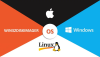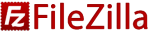Die Software:
| freie Software: Raspberry Pi Imager / Win32 Disk Manager
Raspberry Pi Imager ist die offizielle Software der Raspberry Pi Foundation
mit der das Betriebssystemimage auf die SD-Karte kopiert wird. |
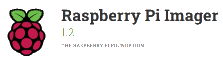
|
||
| freie Software: Raspberry Pi OS Lite / Putty / FileZilla Als Betriebssystem habe Raspberry Pi OS Lite (32-bit) gewählt. Nachdem das Image geschrieben ist, kopiere ich eine leere Datei mit Namen "SSH" und eine Datei "wpa_supplicant.conf" mit nachfolgendem Inhalt nach boot (ist unter Windows erreichbar). Damit verbindet sich dann mein Pi-Zero über WLAN mit meinem Netzwerk. Die IP erfahre ich über meinen Router. Ich kann dann z.B. mit Putty (SSH-Verbindung) darauf zugreifen. Weiterhin kann ich auch eine SFTP-Verbindung mit z.B. FileZilla aufbauen. |
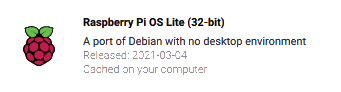
|
||
| freie Software: MotionEye Für die Steuerung der Kamera/Streaming verwende ich MotionEye. Es auch eine fertiges Image mit MotionEye - damit ist aber eine Nachinstallation nicht mehr möglich. In meinem Fall eine Überwachung der Temperatur/Luftfeuchte und ein WatchDog-Modul, das bei einem Problem ein Reset durchführt. Deshalb führe ich die Installation selbst durch. Dafür habe ich mehrere Batch-Dateien erstellt. Man kann die Zeilen (nur die ohne '#') auch einzeln eingeben. Der Pi wird auf den neusten Stand gebracht und einige Tools installiert:
Installation MotionEye:
MotionEye aktivieren:
|

|
||
| freie Software: Python-OpenSSL Um die Temperatur und Luftfeuchte mit dem Sensor DHT22 auszulesen, muss noch Python-OpenSSL installert werden. Ausgelese wird mit folgenden Script, gesteuert durch crontab alle 10 Minuten
|

|
||
| freie Software: Gnuplot Ich möchte den Temperatur- Luftfeuchteverlauf der letzten 12 Stunden als Grafik anzeigen. Dazu wird die Logdatei vorbereitet: Für die Erstellung der Grafik (Ausgabe als .png-Bild) verwende ich folgendes Scipt:
./dia24.pl log 24 > log.dat...bereitet die Daten vor gnuplot diagram.gplot...erstellt das Bild. |
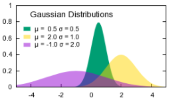
|
||
| freie Software: LFTP Das Bild muss nun noch automatisiert erstellt und hochgeladen werden in das Verzeichnis der Webseite. Bei mir nach strato.de. Dazu wird die folgende bash-Datei benutzt: ...aufgerufen wird dieses Script per crontab jede Stunde. |

|
||
| freie Software: Watchdog Der Raspberry soll ja unbeaufsichtigt längere Zeit laufen. Ich möchte die brütenden Vögel nicht stören. Der Raspberry kann sich aber selber überwachen. Alle 10 Minuten ändert sich das Logfile. Diese Veränderung wird durch den Hardware-Watchdog des Raspberrys überwacht. Ist die Datei nicht verändert, findet ein Reset statt. Das System startet neu. Im Logfile werden die Neustarts vermerkt. Einrichtung: ...mit sudo apt install watchdog -y sudo modprobe bcm2835_wdtinstallieren. ...mit sudo joe /etc/watchdog.confdie Konfigurationsdatei aufrufen und die folgenden Zeilen anpassen:
file = /home/pi/log # Zeit in sec = 16:40 min change = 1000 max-load-1 = 24 watchdog-device = /dev/watchdog WICHTIG ! vor dem Start in crontab -e folgende Zeilen eintragen/ergänzen: @reboot /home/pi/start_sys.sh */10 * * * * /home/pi/TeHu.sh 20 * * * * /home/pi/dia.sh...und nun watchdog starten # sudo systemctl status watchdog.service # sudo systemctl disable watchdog.service # sudo systemctl enable watchdog.service sudo systemctl start watchdog.servicedownload der verwendeten Scripte |
| Weiterleitung (Beispiel) |
Jetzt sieht es so aus, über:
192.168.178.55:8081 erreiche ich den Stream der Nistkasten-Kamera (nur im Heimnetz) Der Stream soll aber auch aus dem Internet ereichbar sein. Deshalb muss ich eine Weiterleitung einrichten. Einrichtung (ipv4 - Fritzbox - Strato):
|